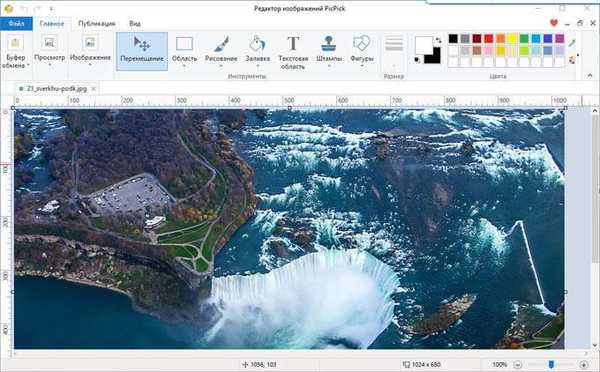U operacijskom sustavu Windows 10 jedna je od opcija za prijavu PIN kôd ako korisnik koristi Microsoftov račun na računalu. PIN za Windows 10 koji se koristi na računalu zajedno s Microsoftovim računom.
Na računalima koja koriste Microsoftov račun (MSA) možete odabrati mogućnosti prijave: unosom lozinke za Microsoftov račun ili upotrebom PIN koda. To korisniku dodaje određenu prednost pri prvom pokretanju operativnog sustava jer upotreba PIN koda olakšava prijavu u Windows.
sadržaj:- Razlika između PIN koda i Microsoftovog računa
- Kako stvoriti PIN u sustavu Windows
- Prijava za Windows: PIN kôd i lozinka računa
- Kako promijeniti PIN za Windows 10
- Kako ukloniti Windows PIN
- Zaključci članka
Zaporka za Windows koristi se za sigurnost i privatnost korisnika. Stranci se neće moći prijaviti u sustav i dobiti pristup osobnim ili korporativnim podacima, promijeniti postavke računala itd..
Odmah nakon pokretanja računala, prilikom ulaska u Windows 10, od vas će se tražiti da unesete lozinku za svoj Microsoft račun. Ne možete ući u operativni sustav bez unosa ispravne lozinke.
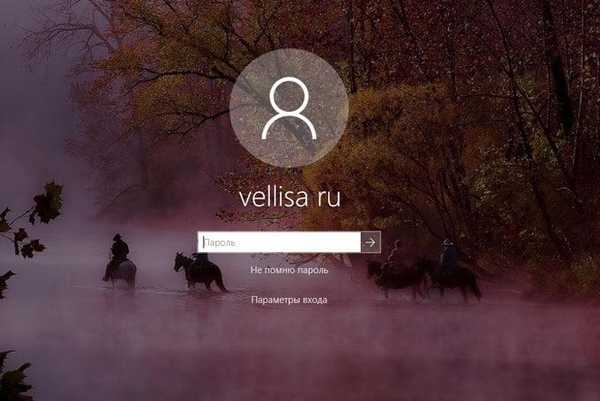
Počevši od operativnog sustava Windows 8, korisnici će zatražiti da stvore Microsoftov račun koji se koristi za prijavu u sustav i za upravljanje postavkama računala i ostalih uređaja povezanih s ovim računom. Svaki put kada pokrenete računalo morate unijeti lozinku s vašeg Microsoftovog računa da biste dobili pristup sustavu.
Unatoč višoj razini sigurnosti, ova metoda prijave u sustav nije baš zgodna zbog činjenice da svaki put morate unijeti složenu lozinku (korištenje slabe lozinke nema smisla), a to uzrokuje poteškoće. Za ulazak u Windows možete koristiti lokalni račun, tada ne trebate unositi zaporku, a računalo će biti dostupno svima koji mogu pristupiti ovom uređaju.
Druga mogućnost: lozinku možete ukloniti kada se prijavite u Windows operativni sustav, a ostajete na vašem Microsoftovom računu. U ovom slučaju, usprkos lakoći ulaska, bit će ugroženi sigurnost i privatnost..
Možda će vas zanimati i:- Kako ukloniti lozinku u sustavu Windows 10
- Kako ukloniti lozinku za prijavu u Windows 8.1
Postoji li način da se lakše prijavi u Windows bez narušavanja sigurnosti i privatnosti? Microsoft je pružio sličnu mogućnost: kada uđete u Windows 10, PIN kôd zamjenjuje lozinku za račun.
U članku ćete pronaći upute o stvaranju, korištenju, promjeni ili onemogućivanju PIN koda sustava Windows.
Razlika između PIN koda i Microsoftovog računa
Kada stvorite Microsoftov račun, od vas će se tražiti da stvorite PIN kôd koji se koristi za ulazak u sustav. PIN kôd je derivat računa, a bez njega PIN se ne može kreirati na računalu.
Microsoftov račun koristi se na svim uređajima koji imaju taj račun. PIN kôd je vezan samo za određeni uređaj: stolno računalo ili prijenosno računalo. Informacije o PIN kodu nalaze se izravno na računalu, zaštićene su u TRM-u (komponenta sustava šifriranja), PIN kôd nije dostupan na Internetu.
Za korisnika je PIN kôd praktičniji jer iz slova i brojeva možete stvoriti kôd ograničen na četiri znaka. Naravno, možete napraviti PIN kôd s velikim brojem znakova, tamo unijeti posebne znakove kako bi izgledao kao lozinka. Ali tada se gubi smisao upotrebe PIN koda: potreban je za jednostavniju prijavu u Windows.
Prilikom stvaranja PIN koda neće biti moguće stvoriti vrlo jednostavnu lozinku, poput: "12345" ili "11111", brojevi bi trebali biti različiti jedni od drugih, razlika između susjednih brojeva trebala bi biti različita. Zbog činjenice da je PIN kôd obično kraći od lozinke za račun, puno je jednostavniji za upotrebu. Istovremeno, računalo je zaštićeno od pristupa drugih osoba..
PIN ne radi prilikom dizanja u sigurnom načinu sustava Windows 10.
Kako stvoriti PIN u sustavu Windows
Prilikom stvaranja Microsoftovog računa, dodatno se predlaže stvaranje PIN koda, koji se koristi kao alternativna opcija za prijavu u operativni sustav Windows 10. U tom se slučaju zajedno stvaraju Microsoftov račun i PIN kôd..
PIN kôd možete izraditi izravno iz operativnog sustava, preduvjet: mora se stvoriti lozinka za prijavu u Windows (Microsoftov račun je već na računalu).
- Idite na izbornik "Start", otvorite aplikaciju "Postavke", a zatim idite na "Računi".
- U odjeljku "Postavke za prijavu", ispod stavke "PIN kod" pritisnite gumb "Dodaj".

Izradite PIN za ovo računalo.
Prilikom stvaranja PIN koda slijedite ova jednostavna pravila:
- PIN kôd dugačak je 4 do 127 znakova.
- Kao znakovi možete koristiti brojeve, mala i velika slova, posebne znakove.
- PIN ne može biti uzorak broja, na primjer, "0000" ili "34567".
- Ne koristite PIN kôd koji je predug jer ima smisla koristiti pojednostavljeni pristup sustavu.
- Ne koristite lozinke s računa, novčanika, bankovnih kartica itd. Kao PIN kôd.

Zapamtite i spremite kreirani PIN kôd, on će ga koristiti za jednostavniju prijavu u Windows.
Prijava za Windows: PIN kôd i lozinka računa
Kada uđete u Windows operativni sustav, pod uvjetom da na računalu koristite Microsoftov račun, otvara se prozor s poljem za unos imena i lozinke računa.
Kliknite vezu "Postavke prijave". U prozoru će se prikazati dva gumba: prvi gumb koristi se za ulazak u Windows pomoću PIN koda, drugi gumb koristi se za ulazak u operativni sustav pomoću lozinke.
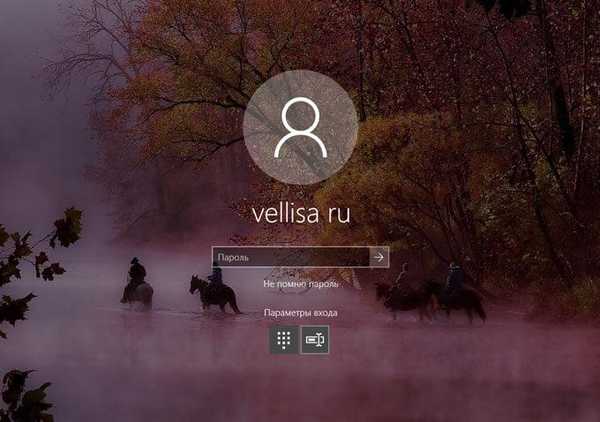
Kliknite prvi gumb, u polje "PIN kod" unesite kôd za unos sustava.
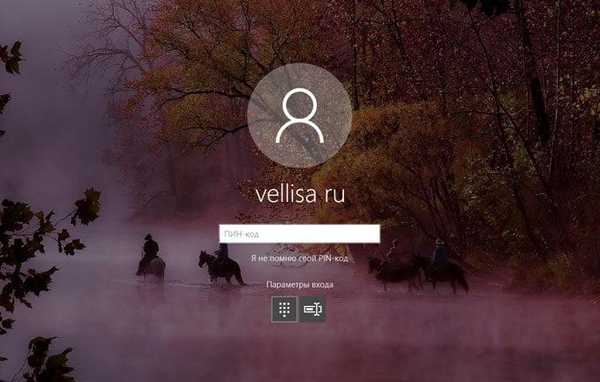
Kako promijeniti PIN za Windows 10
Ako trebate promijeniti PIN kod za prijavu za Windows, to je vrlo jednostavno. Slijedite ove korake:
- Iz izbornika Start pokrenite aplikaciju Postavke.
- Slijedite put: "Računi", a zatim "Opcije prijave".
- U opciji "PIN" kliknite gumb "Promijeni".
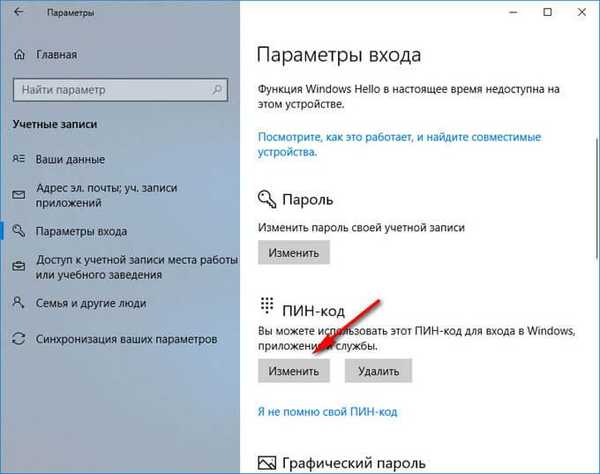
- U prozoru koji se otvori kreirajte novi PIN kôd: unesite trenutni kôd, zatim novi kôd, potvrdite novi PIN kôd, napokon kliknite gumb "U redu".
Kako ukloniti Windows PIN
Korisniku će možda trebati da iz jednog ili drugog razloga onemogući PIN za Windows 10. Za uklanjanje PIN koda sustava Windows 10 morat ćete unijeti postavke operacijskog sustava:
- Otvorite program Postavke u izborniku Start, a zatim idite na Računi.
- U odjeljku "Parametri prijave" u parametru "PIN kod" kliknite gumb "Izbriši".
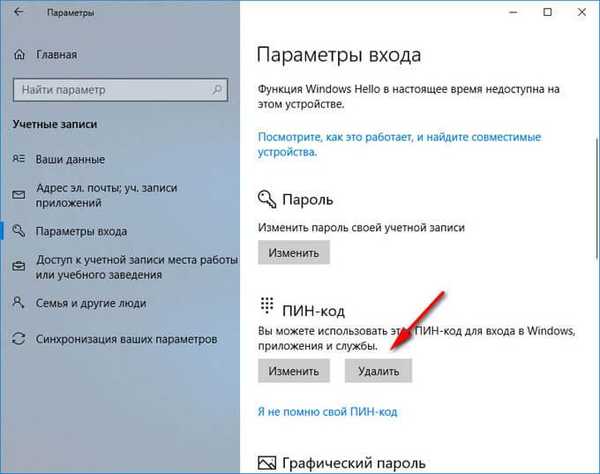
- Zatim će se u prozoru prikazati detaljne informacije o korištenju PIN koda u sustavu Windows. Kliknite na gumb "Izbriši".
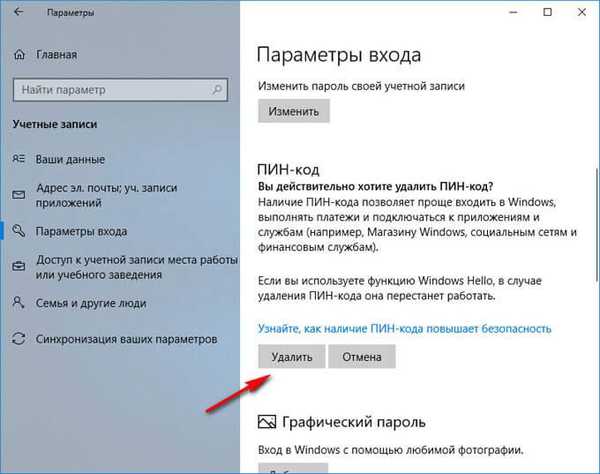
- U prozoru "Prvo potvrdite zaporku vašeg računa" unesite lozinku za svoj Microsoftov račun, a zatim kliknite gumb "U redu".
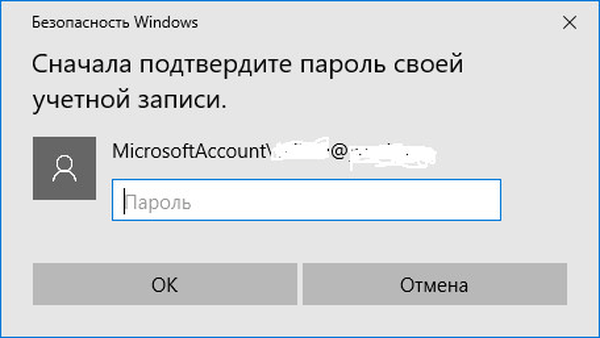
Nakon toga bit će onemogućen način ulaska ili zaključavanja računala u sustavu Windows 10 pomoću PIN koda. Sada morate unijeti zaporku vašeg Microsoftovog računa da biste se prijavili u Windows 10.
Ako je potrebno, korisnik može u bilo kojem trenutku ponovno izraditi PIN kôd koji će se koristiti za lakšu prijavu u Windows.
Zaključci članka
Kad koristi Microsoftov račun na računalu, korisnik ima priliku stvoriti PIN kôd za lakši pristup sustavu Windows. Članak se bavi pitanjima: kako stvoriti ili promijeniti PIN kôd, kako onemogućiti PIN kôd za prijavu u sustav u sustavu Windows 10. Korisnik može izbrisati Windows 10 PIN kod koji se koristio za prijavu u operativni sustav..
Povezane publikacije:- Naredbe naredbenog retka sustava Windows: Popis
- Kako promijeniti korisničko ime u sustavu Windows 10
- Kako prebaciti s 32-bitne na 64-bitnu verziju sustava Windows
- Usporedba verzija sustava Windows 10: tablica
- Pokretanje sustava Windows 10: kako dodati ili ukloniti program iz pokretanja